Jednym z najbardziej frustrujących wyzwań podczas rozwiązywania problemów z komputerem jest trudność w zidentyfikowaniu źródła lagów. Jeśli Twój Mac działa wolno, mimo iż zamknąłeś wszystkie aplikacje, istnieje duża szansa, że przyczyną jest proces kernel_task.
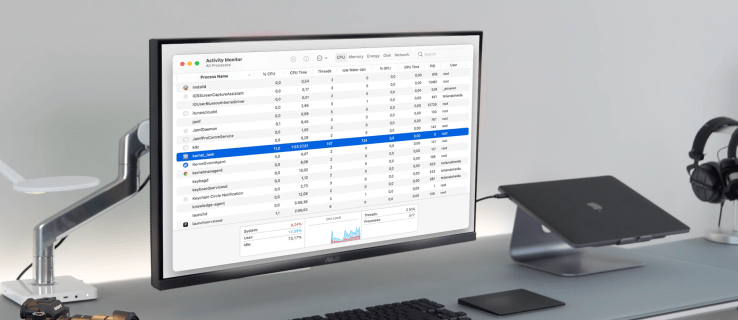
Na szczęście istnieją sposoby, aby rozwiązać ten problem. W tym artykule przedstawimy kluczowe kroki, które pomogą Ci poradzić sobie z problemem kernel_task i przywrócić normalne działanie Twojego Maca.
Wysokie zużycie CPU przez kernel_task – zewnętrzny monitor
Proces kernel_task uruchamia się automatycznie podczas startu systemu na Macu i działa w tle.
Kernel_task pozostaje stosunkowo nieznany dla wielu użytkowników. Jeśli obawiasz się o temperaturę swojego Maca lub zauważasz, że niektóre aplikacje zużywają nadmiernie zasoby procesora, możesz być zaskoczony, że ten proces pomaga w regulacji temperatury wewnętrznej komputera.
Często obwinia się kernel_task za wysokie zużycie pamięci i procesora, ponieważ jego działanie jest intensywne pod względem zasobów. Jednak w rzeczywistości kernel_task zyskuje dostęp do procesora, aby ograniczyć obciążenie innych procesów, co w efekcie spowalnia ich działanie do momentu, gdy sytuacja się ustabilizuje. Niestety, nie zawsze wszystko przebiega zgodnie z planem.
Wysokie obciążenie procesora przez kernel_task może mieć różne przyczyny. Użytkownicy często zauważają ten problem przy podłączaniu zewnętrznego monitora. Oto kroki, które możesz podjąć, aby rozwiązać ten problem:
- Odłącz zewnętrzny monitor.
- Wyłącz Maca.

- Podłącz Maca do zasilania za pomocą zasilacza MagSafe.
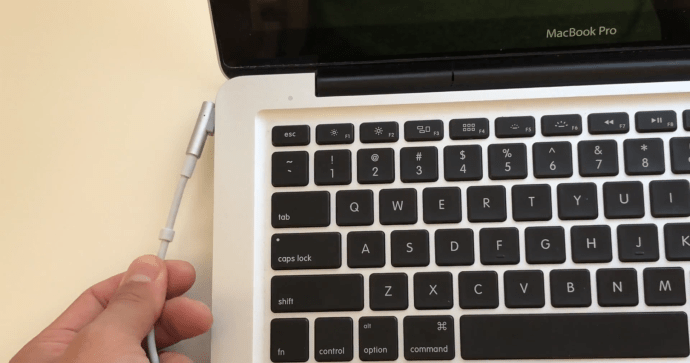
- Jednocześnie naciśnij przycisk zasilania oraz klawisze „Shift”, „Control” i „Option” na wbudowanej klawiaturze.

- Wykonaj reset SMC, zwalniając jednocześnie wszystkie klawisze i przycisk zasilania.
- Naciśnij przycisk zasilania, aby włączyć komputer.
- Po załadowaniu systemu OS X, ponownie go wyłącz.

- Wkrótce po usłyszeniu dźwięku startowego, naciśnij i przytrzymaj klawisze „Command + Option + P + R”
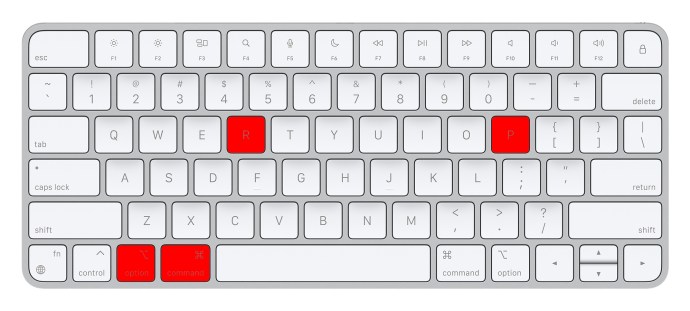
- Jeśli komputer nie uruchomi się ponownie po usłyszeniu dźwięku startowego po raz drugi, przytrzymaj te klawisze przez kilka sekund, aby zresetować pamięć NVRAM.
- Po zwolnieniu klawiszy możesz zalogować się normalnie.
- Podłącz ponownie zewnętrzne monitory i monitoruj zużycie procesora.
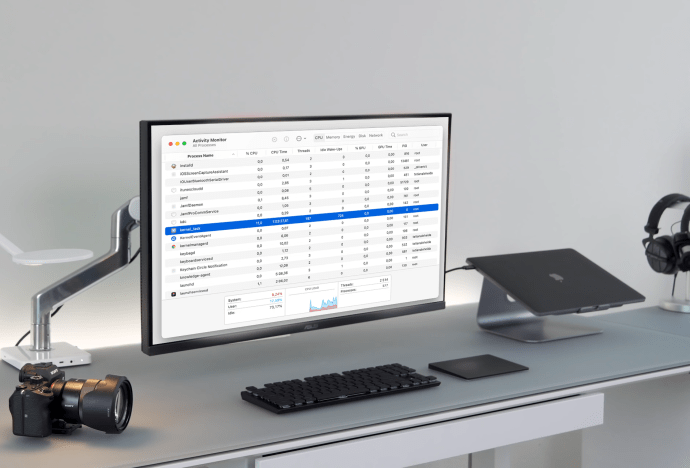
Aby dokładnie zobaczyć, ile zasobów CPU i RAM zużywa kernel_task, możesz użyć Monitora aktywności. Oto jak to zrobić:
- Otwórz aplikację Monitor aktywności z menu „Narzędzia aplikacji”.
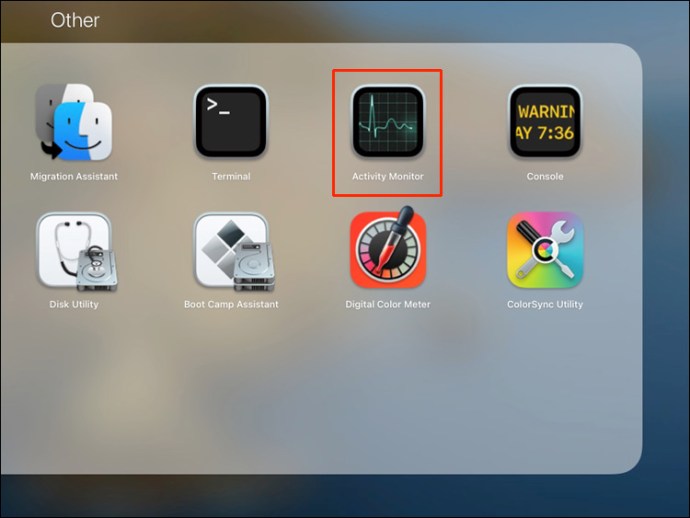
- W kolumnie „Nazwa procesu” zlokalizuj kernel_task.
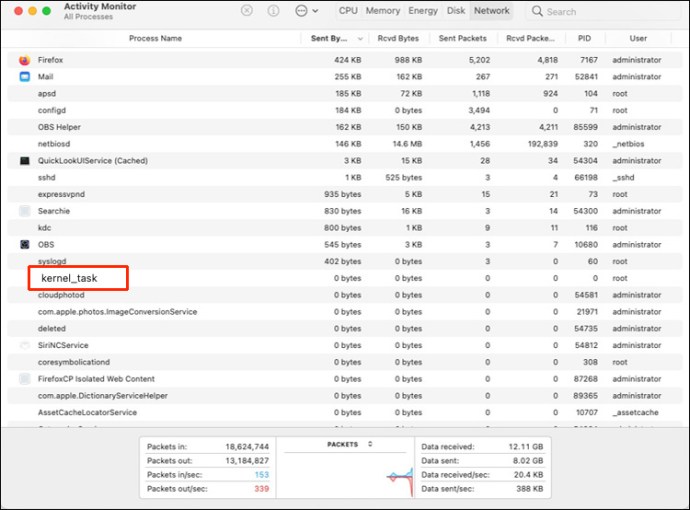
- Sprawdź procent CPU w tabeli zużycia CPU.
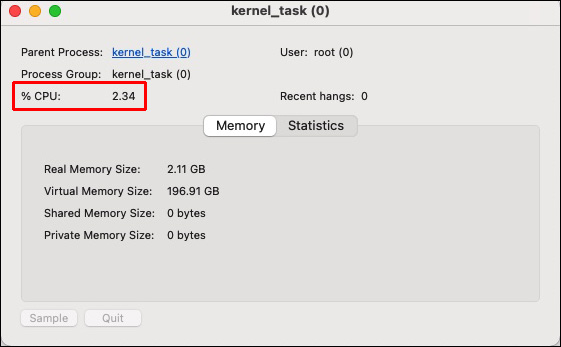
- Aby zobaczyć zużycie pamięci RAM, przejdź do zakładki „Pamięć”.
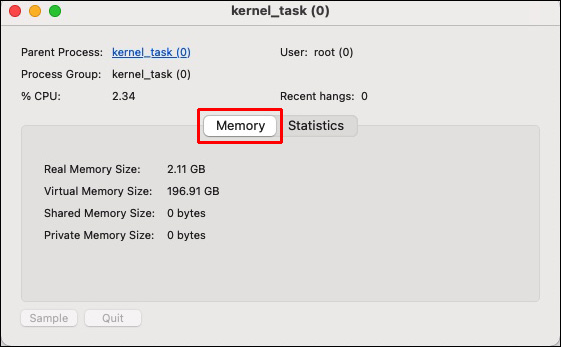
Wysokie zużycie CPU przez kernel_task – Mac Big Sur
Istnieje kilka metod, które mogą pomóc w rozwiązaniu problemu kernel_task w systemie Big Sur.
Oprogramowanie antywirusowe
Złośliwe oprogramowanie może wykorzystywać niemal wszystkie zasoby procesora, zmuszając go do pracy na maksymalnym poziomie. Przeprowadź pełne skanowanie dysku za pomocą oprogramowania antywirusowego, takiego jak Antivirus One. Program ten szybko identyfikuje i eliminuje złośliwe oprogramowanie, chroniąc zasoby Twojego Maca przed wirusami.
Restart komputera Mac
Restart systemu może odświeżyć oprogramowanie i zamknąć aplikacje oraz procesy działające w tle, które mogą obciążać procesor.
Reset SMC Maca
Kontroler zarządzania systemem (SMC) jest odpowiedzialny za zasilanie klawiatury, wentylatora, baterii i innych kluczowych komponentów MacBooka. Jeśli wentylator nie działa poprawnie, kernel_task może zwiększyć obciążenie CPU. Dlatego reset SMC jest niezbędny.
Modele MacBook Air i MacBook Pro z 2018 roku lub nowsze mają układ T2. Oto jak zresetować SMC w tych modelach:
- Wyłącz komputer Mac i odłącz go od zasilania.

- Naciśnij klawisz „Shift” wraz z klawiszami „Control” i „Option” przez siedem sekund.
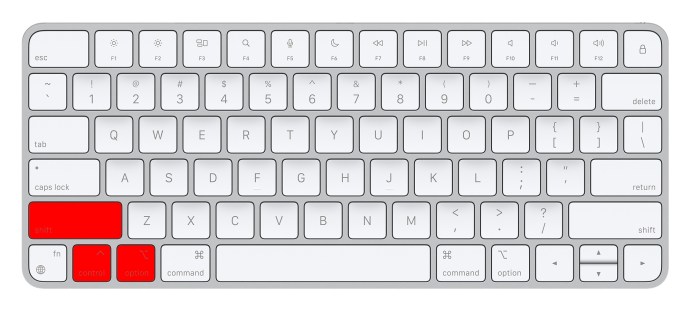
- Przytrzymując te trzy klawisze, naciśnij i trzymaj przycisk zasilania.

- Zwolnij wszystkie cztery klawisze po dziesięciu sekundach.
- Naciśnij jednocześnie klawisze: „Zasilanie”, „Control”, „Option” i „Shift”

- Aby włączyć Maca, naciśnij przycisk zasilania ponownie.

Dla MacBooków wydanych w 2017 roku lub wcześniej, wykonaj następujące kroki:
- Wyłącz komputer Mac i odłącz go od zasilania.

- Przytrzymaj klawisze „Shift + Control + Option” po lewej stronie klawiatury przez siedem sekund.

- Trzymając klawisze „Shift + Control + Option + Power”, naciśnij przycisk zasilania przez pięć sekund.
- Włącz komputer Mac.
Reset pamięci NVRAM
NVRAM to pamięć, która przechowuje dane nawet po wyłączeniu komputera. Po zresetowaniu NVRAM, zużycie procesora przez kernel_task powinno wrócić do normy.
- Całkowicie wyłącz Maca.

- Ponownie naciśnij przycisk zasilania.

- Natychmiast po włączeniu przytrzymaj klawisze „P + R + Option + Command”.
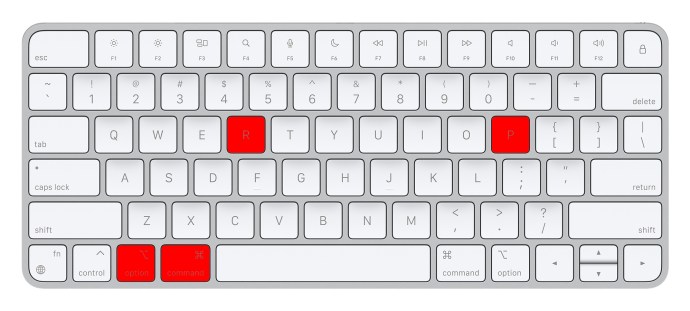
- Trzymaj te klawisze, aż komputer Mac uruchomi się ponownie.
Uruchom komputer w trybie awaryjnym
Uruchomienie Maca w trybie awaryjnym może pomóc w zidentyfikowaniu aplikacji innych firm, które mogą powodować nadmierne obciążenie procesora przez kernel_task. Oto jak to zrobić:
- Naciśnij przycisk zasilania, aby całkowicie wyłączyć Maca.

- Włącz Maca i natychmiast przytrzymaj klawisz „Shift”.
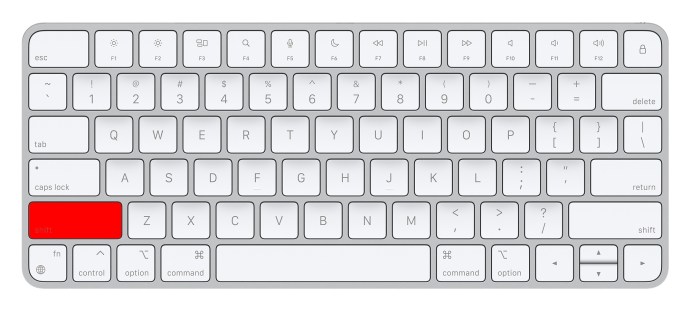
- Zwolnij klawisz „Shift”, gdy na ekranie pojawi się logo Apple.
Wysokie zużycie CPU przez kernel_task – Mac Catalina
W przypadku systemu Catalina, metody są podobne do tych stosowanych w Big Sur. Możesz uruchomić oprogramowanie antywirusowe, zresetować komputer Mac, zresetować SMC, zresetować NVRAM lub uruchomić komputer w trybie awaryjnym.
Wysokie zużycie CPU przez kernel_task – Zoom
Problem z kernel_task może być również spowodowany przez aplikację Zoom. Istnieje wiele kroków, które możesz podjąć, aby to naprawić.
Zamknij wszystkie aplikacje
Zamknięcie wszystkich zbędnych aplikacji może pomóc w rozwiązaniu problemu, ponieważ zwolni zasoby procesora.
Aktualizacja Zoom
- Uruchom aplikację Zoom i zaloguj się.
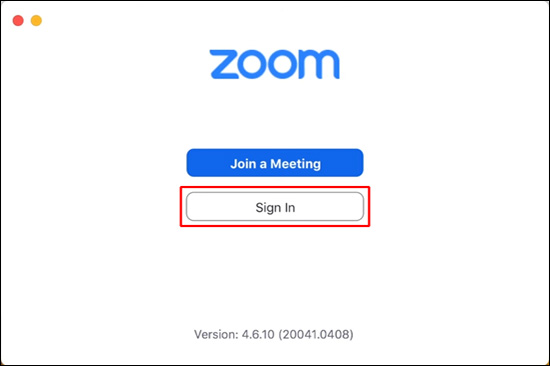
- Kliknij zdjęcie profilowe, a następnie wybierz „Sprawdź aktualizacje”.
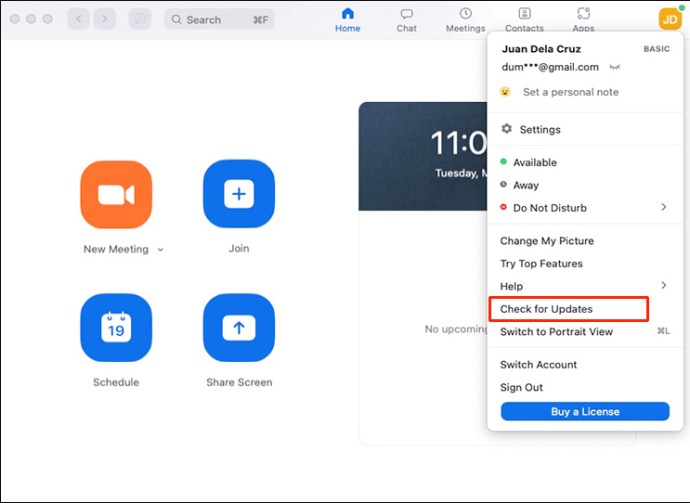
- Aktualizacja rozpocznie się automatycznie.
- Sprawdź, czy Zoom nadal nadmiernie obciąża procesor.
Zmień ustawienia Zoom
- Otwórz Zoom i zaloguj się.
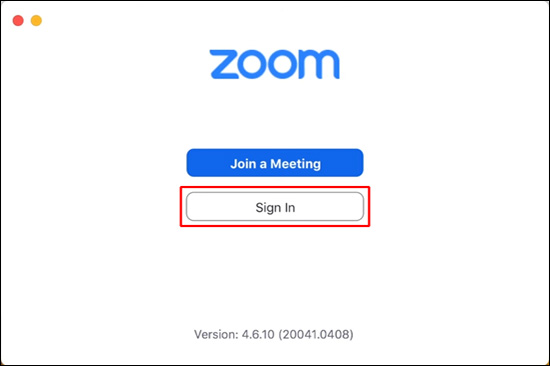
- Kliknij swoje zdjęcie profilowe, a następnie wybierz „Ustawienia”.
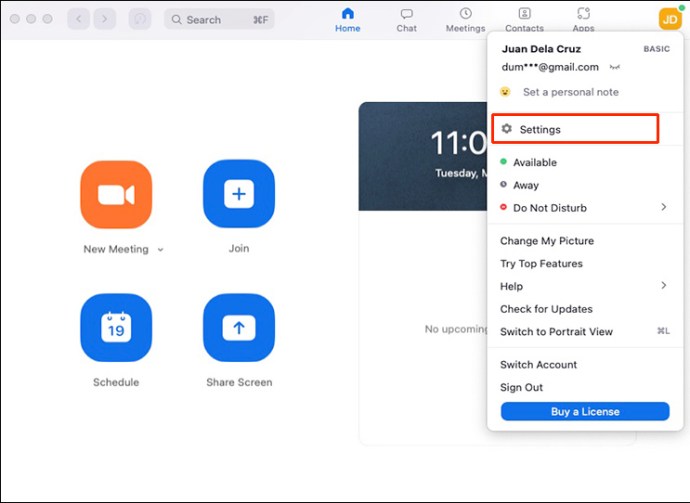
- W sekcji „Wideo” odznacz „HD”, „Odbij moje wideo” oraz „Popraw mój wygląd”.
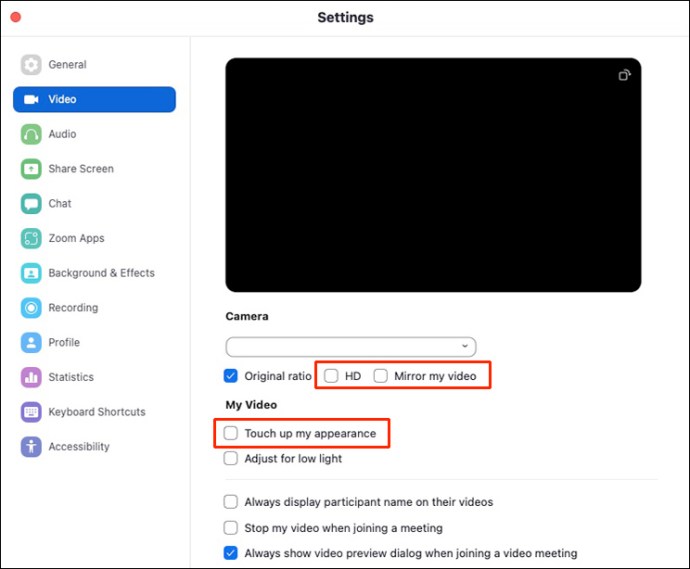
- Podczas spotkań korzystaj z widoku prelegenta zamiast widoku galerii.
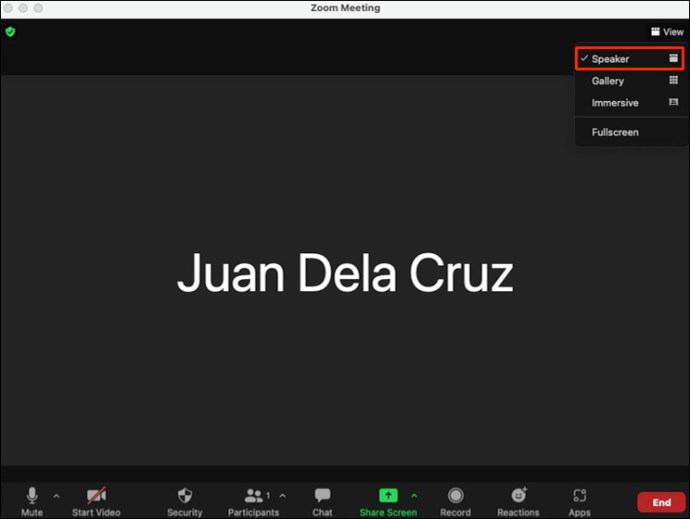
- Ustaw „Maksymalną liczbę uczestników wyświetlanych w widoku galerii” na 25.
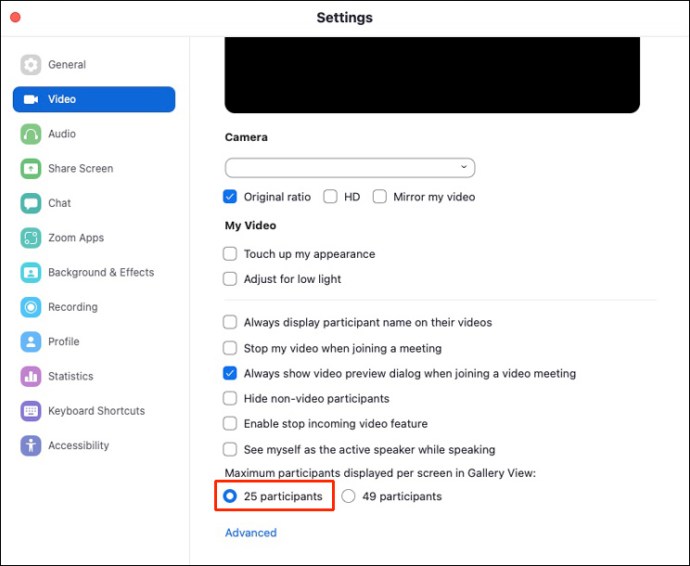
- Kliknij „Zaawansowane” w sekcji „Udostępnij ekran”.
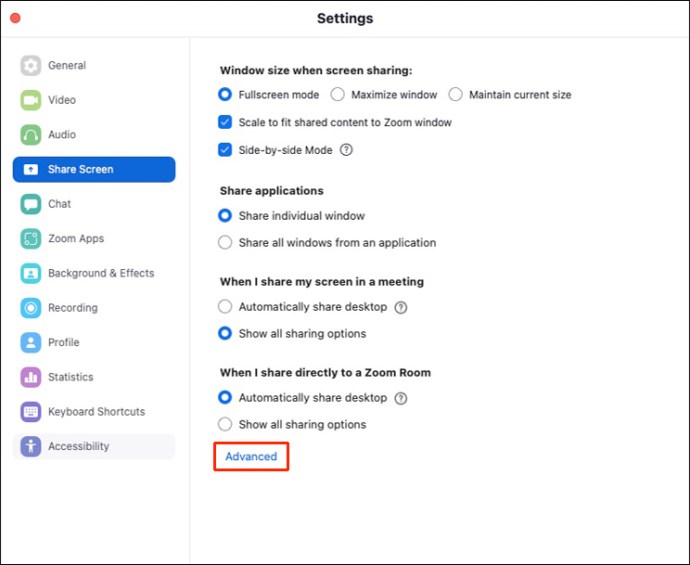
- Wybierz „Ogranicz udział w ekranie do 10 klatek na sekundę” i zmień tę wartość na 4 klatki na sekundę.
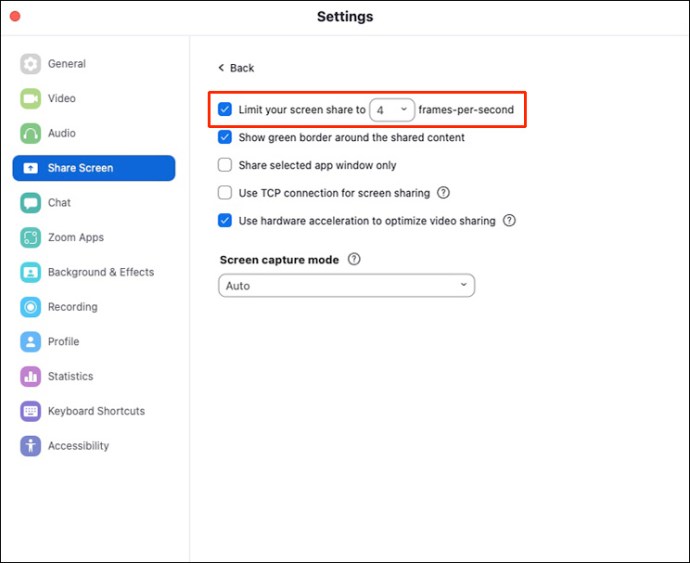
- Przejdź do sekcji „Tło i filtry” i wybierz „Brak”.
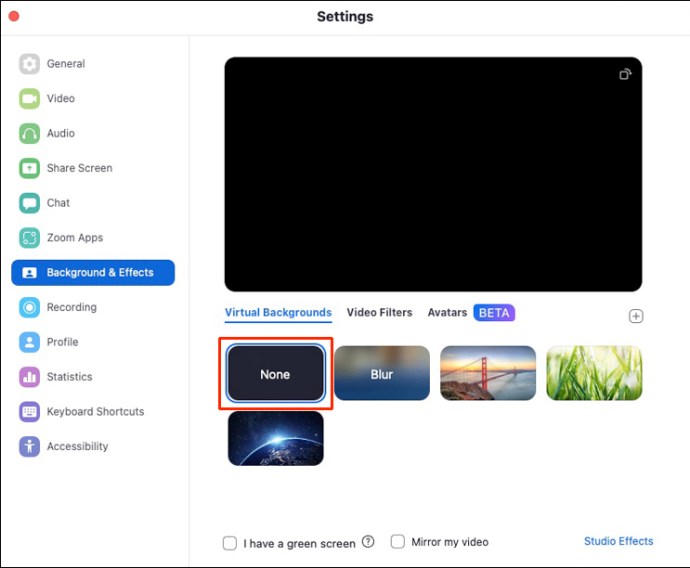
- Sprawdź, czy zużycie procesora wróciło do normy.
Reinstalacja Zoom
Jeśli powyższe metody nie przynoszą rezultatów, warto rozważyć reinstalację Zoom jako ostateczność. Czysta instalacja może pomóc w rozwiązaniu problemu nadmiernego zużycia procesora.
- Otwórz Zoom.
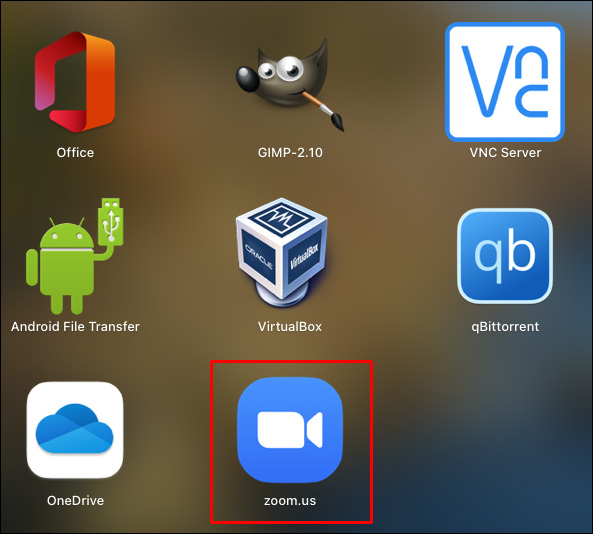
- W górnej części ekranu przejdź do „zoom.us” i wybierz „Odinstaluj Zoom”.
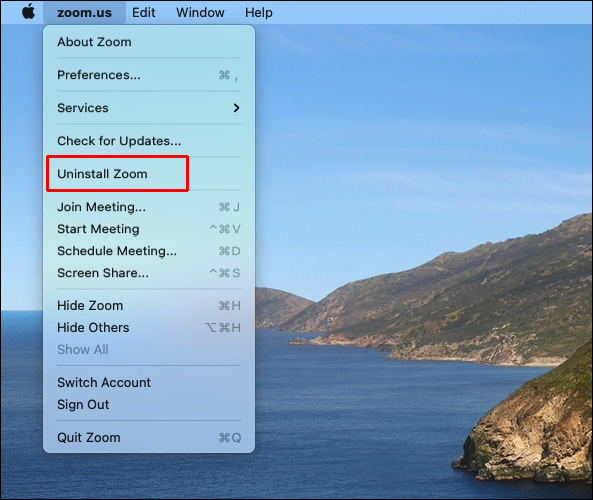
- Kliknij „OK”.
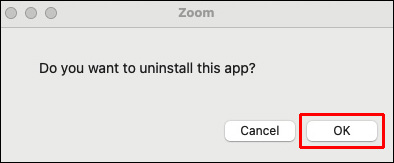
- Po zakończeniu procesu możesz ponownie zainstalować Zoom z oficjalnej strony.
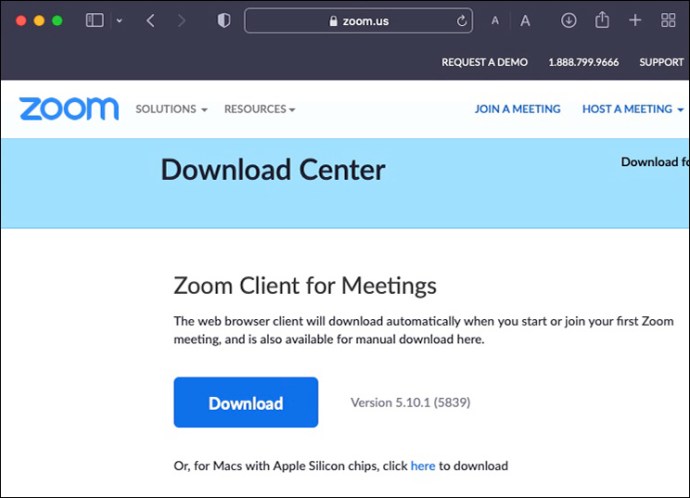
Łatwe rozwiązania problemu kernel_task
Chociaż problem z kernel_task może być uciążliwy, istnieje wiele sposobów, aby go naprawić. Jeśli jedna metoda nie przynosi rezultatów, spróbuj kolejnej, aż znajdziesz skuteczne rozwiązanie. Na początek warto zrestartować Maca lub aplikację, która sprawia problemy – to najprostsze, a często i najskuteczniejsze podejście.
Czy kiedykolwiek miałeś problem z kernel_task? Jak udało Ci się go rozwiązać? Podziel się swoimi doświadczeniami w komentarzach poniżej!
newsblog.pl
Maciej – redaktor, pasjonat technologii i samozwańczy pogromca błędów w systemie Windows. Zna Linuxa lepiej niż własną lodówkę, a kawa to jego główne źródło zasilania. Pisze, testuje, naprawia – i czasem nawet wyłącza i włącza ponownie. W wolnych chwilach udaje, że odpoczywa, ale i tak kończy z laptopem na kolanach.